【Windows10】クリップボードの履歴を標準で扱えるようになりコピペが格段に便利になりました。
パソコンで作業する上で欠かせないのが「クリップボード」です。
文章や図形などを「コピー」または「切り取り」を行うとその内容は「クリップボード」と言う場所に記憶されます。
そして「貼り付け」を行うときにそこから呼び出されて複写先に貼り付けされるのです。
この「コピーアンドペースト」や「カットアンドペースト」は何度となく行われているでしょう。
しかし、「コピー」や「切り取り」を行うと、その前にクリップボードにあった情報は上書きされるのでうまく使い回しをすることができません。その都度「コピー」や「切り取り」をやり直して貼り付ける必要があります。
面倒ですよね。
しかし、この度windowsのアップデートで過去のクリップボードの内容を再利用できるようになりました。
今回はこの使い方をご紹介します。
目次
1.クリップボードの履歴を使えるようにする
初期状態ではクリップボードの履歴を使う機能は無効になっています。
まずクリップボードの履歴が使えるようにします。
クリップボードの履歴はキーボードの「windows」キーと「v」キーを押すことで呼び出せます。
このショートカットを使うことで初回の利用時に有効にするか聞いてきますので「有効にする」をクリックしましょう。
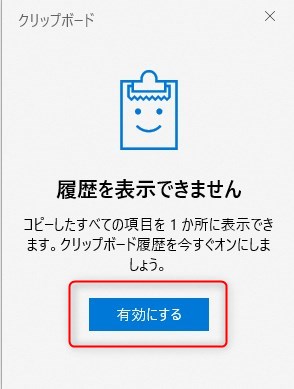
これ以降はコピーした情報が履歴として残ります。
もう一度「windows」キーと「v」キーを押すと以下のように表示されます。(コピーも切り取りもしていなければです)
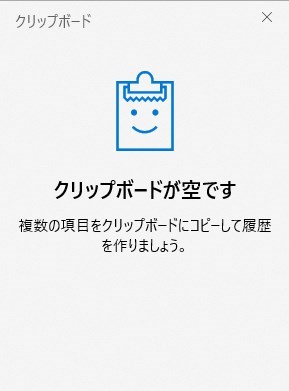
スポンサードサーチ
2.クリップボードの履歴を使う方法
クリップボードの履歴が使えるようになっているので、あとはこれまで通り「コピー」や「切り取り」を行ってみてください。
そして、「windows」キーと「v」キーを押すと下記のようにコピーした内容が過去に遡って表示されますので、必要なものをクリックすればペーストされます。
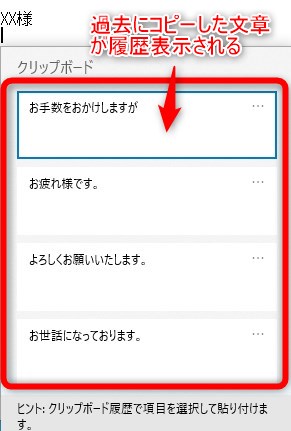
もちろん図形をコピーや切り取りした場合も履歴から呼び出せます。
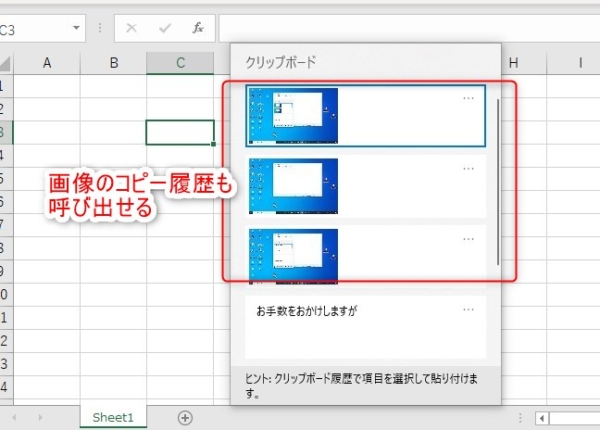
スポンサードサーチ
3.まとめ
これまではクリップボードの履歴を使うためには別途ソフトをインストールしなければなりませんでしたが、windowsの機能として搭載されたので便利になりました。
使い勝手は専用ソフトの方が上かもしれませんが今後に期待です。
是非活用してみてくださいね。

















